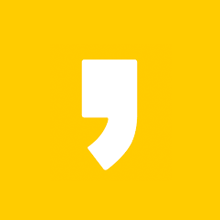잘되던 컴퓨터가 갑자기 안 나올 때 정말 당황스러우시죠? 잘 나오다가 갑자기 블루스크린이 나오면서 화면이 안 켜질 때도 마찬가지이실 겁니다. 전 이 두 가지 증상을 요 근래에 겪었는데요. 구매한 지 10년 된 컴퓨터를 사용하고 있어서 어느 정도 예상하고 있던 참이었습니다.
그런데 컴퓨터가 안켜지는 이유는 정말 간단합니다. 대체 잘되건 게 안되면 고장 났나부터 고민하시는데 일단 제가 알려드리는 데로 해보세요. 어렵지 않습니다.
컴퓨터는 처음에 조림이 잘되어 있더라도 작동한 세월이 길어지면서 접촉이 무뎌지거나 조그만 진동에 의해 결합된 부분이 풀리기도 합니다.
컴퓨터 화면 안나오는 증상
출근을 앞두고 간단히 검색할 것이 있어 컴퓨터를 켰는데, 이때까지 봐왔던 화면이 아닌 블루스크린이 떠버려서 그대로 전원을 끄고 출근을 했었습니다. 이후 퇴근하고 집에 도착하여 컴퓨터를 켰는데, 이게 웬일? 그냥 아무것도 안 나오는 것입니다.
컴퓨터 본체는 쌩쌩 돌아가는데, 뭔가 이상해서 알아보다가 다른 이상한 정보들은 다 필요없고 내가 할 수 있는 것을 해보았습니다. 여러분도 다른 거 필요 없고 이거 안된다 싶으면 가까운 PC 수리점으로 본체 들고 가세요. 제가 예전에 집에서 온라인에 떠돌던 거 다 해봤는데, 오히려 CPU 잘못 땠다가 무슨 구리스 인가? 사느라 돈 더 썼습니다.
컴퓨터 화면 안 나올 때 안 켜질 때 조치 방법
일단 가장 대표적인 컴퓨터 화면이 안 들어오는 이유는 모니터가 수명이 다됫을 때입니다. 컴퓨터 모니터에 전원이 들어오는지 확인해보세요. 전원이 안 들어온다면 모니터 수명이 다돼서 완전히 나간 거랍니다. 그때는 당근 같은 중고사이트에서 저렴하게 모니터 하나 사시면 됩니다.
그게 아니라 모니터 전원이 정상적으로 들어오는데도 모니터 화면이 안 나온다면 그것은 컴퓨터 본체의 문제이니 지금 알려드리는 것 꼭 3~5번 시도해보시기 바랍니다. 저도 처음 1~2번은 안되길래 다시 하고 또 하다 보니 4번째에 성공했거든요.

컴퓨터를 전문적으로 아시는 분들이 아닌 저처럼 쓰는 부분만 아시는 분들은 막상 문제가 발생해도 어떤 걸 만져야 되는지 잘 모르실 겁니다. 먼저 시작 전에 컴퓨터 본체 뒤쪽에 있는 전원을 내려주시든 콘센트의 코드를 뽑아주세요. 자칫 잘못하다가 전기 오르시면 큰일이니까요.
컴퓨터 화면이 안 나올 때 안 켜질 때는 위 사진의 가장 오른쪽에 있는 게 램(RAM)이라는 건데요. 이 램에 먼지가 껴서 이런 문제가 발생할 확률이 90%라고 합니다. 이 램을 빼셔서 금색으로 된 부분을 지우개로 닦아주시고 손가락으로 지우개 가루들을 싹 제거해주시면 됩니다.
아래 유튜브 영상은 램을 빼는 방법과 손가락으로 램 닦아내는 방법이 잘 나와있어 공유드립니다. 램도 무작정 힘으로 빼시면 부서질 수 있기 때문에 방법대로 빼셔야만 안전합니다. 아래 유튜브 2분 40초부터 보시면 됩니다.
지우개로 잘 닦아내고 뒷정리까지 마무리 후 다시 꼈는데도 컴퓨터 화면이 안 나올 때는 위 과정을 3~5번 반복해보세요. 닦아낸다는 게 그만큼 오랜 세월 사용되었기에 한두 번 닦는다고 묵은 때가 안 벗겨졌을 수 있습니다. 저도 4번 만에 화면이 들어오더라고요.
이것 말고도 저는 다른 증상도 경험했는데요. 바로 블루스크린입니다. 이 경우는 다양한 원인이 있겠지만 제가 해결한 방법을 알려드리겠습니다. 먼저 위 사진을 다시 보시면 빨간 동그라미 안의 CPU 팬(CPU 열을 식혀주는 냉각장치)이 보이실 겁니다.
이 CPU팬이 안 돌아갈 경우가 있습니다. 본체를 열어보시면 전원을 켯는데도 이 팬이 안돌아갈 경우 CPU가 열이 너무 과해져서 컴퓨터가 안전을 위해 작동을 멈추어버리는 경우입니다. 이때는 이 CPU팬이 고장 나서 안 돌아가기보다는 전원 연결부위가 살짝 빠져서 그런 경우가 많습니다.
위 사진에서 보시듯이 CPU팬과 연결된 선을 따라가 보면 메인보드와 연결된 부분이 있습니다. 그것을 잡고 일단 조심스럽게 빼내 주세요. 오랜 기간 동안 전기의 부하를 받다 보니 물리적으로도 빠질 수 있나 보더라고요. 그냥 꾹 눌러서 끼워서는 전원이 들어오지 않습니다.
메인보드와 연결된 CPU팬 전원 부분을 완전히 빼준다음 간단히 입으로 바람을 불어 먼지를 빼주세요. 그 후 다시 메인보드 전원 부분에 모양에 맞게 잘 끼워주시면 됩니다.
이후 전원을 넣고 켜보시면 제대로 돌아가는 CPU팬을 확인하실 수 있으실 겁니다. 그럼 정상적으로 컴퓨터가 작동할 테니 쓰시면 됩니다. 그런데 이런 과정을 거쳤는데도 컴퓨터 화면이 안 켜질 때는 2~3번 더 해보시고, 팬에 걸리는 선이 있는지 확인해보세요. 돌아가는 과정에서 걸리는 것이 있으면 작동을 못하니까요. 저는 선정리까지 해주니까 훨씬 잘 돌아가더라고요.
무리한 셀프 수리는 금지
저도 돈이 아까워서 안 갔는데 결국 이것저것 해보다가 수리점에 간 적이 있습니다. 예전에 셀프로 수리를 하다가 CPU를 혼자 떼어본 경험이 있습니다. 그런데 이 CPU라는 것은 메인보드에 결합 후 CPU팬을 달 때 전용 구리스를 CPU에 발라 설치해야 열을 빠르게 식혀줄 수 있다고 하더라고요. 안 발라주시면 자칫 CPU가 타버릴 수 있답니다.
그래서 결국 부속품 싹 다 들고 근처 PC 수리점 가니까 메인보드 툴을 업그레이드해야 하고 다른 부분도 손볼게 많았습니다. 역시 전문가의 손길이 필요하더라고요. 저 혼자 했으면 또 며칠을 씨름했을지..
그렇게 모든 처리를 다 받고 비용은 3만 5천 원 드렸습니다. 제 시간을 허비해가며 땀 뻘뻘 흘리면서 고생하는 시간보다는 안 아까운 금액이라 드리고 왔지요. 만약 저처럼 이것저것 만졌는데도 안된다 싶으시면 지도 앱에서 근처 컴퓨터 수리점을 검색하세요. 그리고 꼭 방문해보시길 추천드립니다.
어떠셨나요? 도움이 되셨으면 좋겠네요. 제가 알려드린 것들을 요약해보겠습니다.
1. 모니터의 전원이 들어오는지 확인하라.(안 들어오면 수명이 다한 것. 당근 같은 중고 앱에서 하나 사세요.)
2. 램의 먼지를 제거해주세요.
3. CPU팬이 잘 돌아가는지 확인하세요.
4. 위 과정을 해봤는데도 화면이 안 들어온다면 바로 수리점으로 가세요. 그 이상의 시도는 본인의 시간과 노력이 아까워집니다.
이상 제가 알려드릴 것은 여기까지였습니다. 도움이 되셨다면 아래 하트 한번 꾸~욱 눌러주세요:)
아이패드 프로 5세대(12.9인치) 3세대(11인치) M1칩 사전예약 할인 정보
아이패드 프로 5세대(12.9인치) 3세대(11인치) M1칩 사전예약 할인 정보
이번에 애플의 파격적인 결정으로 인해 애플사에서 개발한 M1칩을 아이패드에 탑재하게 되었습니다. 그래서 탄생하게 된 것이 이번에 출시된 아이패드 프로 5세대(12.9인치)와 3세대(11인치)입니
bcc101010.tistory.com
소상공인시장진흥공단 대출 지원금 부족 긴급대출 공지 확인하는 방법
소상공인시장진흥공단 대출 지원금 부족 긴급대출 공지 확인하는 방법
사업 운영에 있어 힘든 시즌이 지속되는 가운데 요즘 정부에서 다양한 지원을 해주고 있습니다. 하지만 턱없이 부족한 것이 현실입니다. 소상공인 시장 진흥공단을 통해 부족한 지원금 대신 대
bcc101010.tistory.com
하이패스 사용내역 확인 조회 방법
고속도로 통행료 자동 계산 시스템인 하이패스는 이제 일상적으로 사용되는 시스템입니다. 한번 장착해놓으면 차를 바꾸기 전까지는 그냥 부착해두니 편리하죠. 하지만 간혹 하이패스 사용내
bcc101010.tistory.com